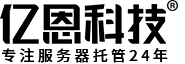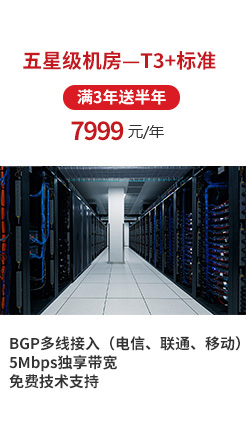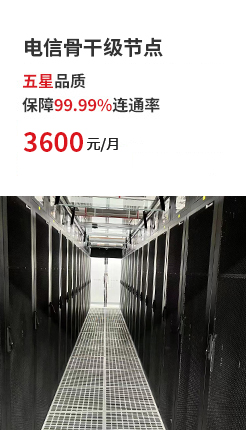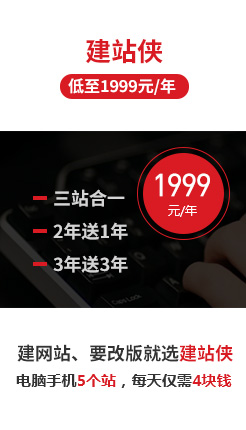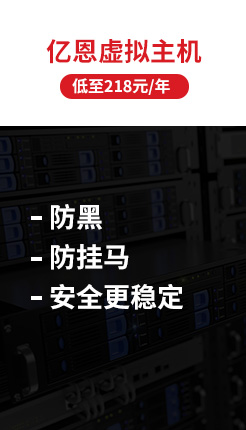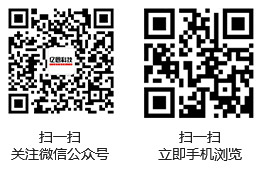一。利用windows2003自带POP3/SMTP服务实现
第一步:安装这两项服务
默认情况下windows2003是没有安装的,我们必须手工添加。POP3服务组件在“添加/删除windows组件—电子邮件服务”下,它 共包括两项内容:POP3服务和POP3服务WEB管理;而SMTP服务应依次选择“应用程序服务器-internet信息服务-SMTP service”进行安装,如果你需要对邮件服务器进行远程WEB管理,还要选中“万维网服务”中的“远程管理(HTML)”。
第二步:配置POP3服务
依次点击“开始-管理工具-POP3服务”,打开“POP3服务”主窗口;然后在窗口左面点击POP3服务下的主机名(本机),再在右面点选“新域”;在弹出的“添加域”对话框内输入欲建立的邮件服务器主机名,也就是@后面的部分,确定即可。
接着创建邮箱。在左面点击刚才建好的域名,选择“新建邮箱”,在弹出的对话框内输入邮箱名(即@前面部分),并设定邮箱使用密码。
第三步:SMTP服务配置
依次打开“开始-程序-管理工具-internet信息服务”,在窗口左面”SMTP虚拟服务器”上点右键选属性,在“常规”选项卡下的“IP地址”下拉列表框中选择此邮件服务器的IP地址,并可以设定允许的最大连接数,最后确定即可。
经过以上三步,一个功能简单的邮件服务器就建好了,大家即可用邮件客户端软件连接到此服务器进行邮件收发应用了。
二。使用第三方软件Winmail Server 搭建
是一款安全易用全功能的邮件服务器软件,它既可以作为局域网邮件服务器、互联网邮件服务器,也可以作为拨号ISDN、ADSL宽带、FTTB、有线通(CableModem) 等接入方式的邮件服务器和邮件网关。
一。初始化配置流程:
安装完成后,我们还必须对邮件系统进行一些初始化设置,系统才能正常运行,步骤如下:
1.快速设置向导
如图3所示,首先输入要新立的邮箱地址和使用密码,然后点“设置”,设置向导会自动查找系统数据库中是否存在要建的邮箱及域名,同时也会测试 POP3、SMTP、HTTP和ADMIN 服务器是否成功启动;之后会在“设置结果”框内显示测试信息和有关邮件客户端的配置信息,也给出了WEB管理地址。
2.使用管理工具配置
快速向导完成后,即可开始邮件系统检测及进行邮件收发测试。